Для добавления вопросов в тест из раздела "Тесты" при помощи файла импорта:
- Перейдите на вкладку "Вопросы" раздела "Тесты";
- Нажмите "Опции" и выберите "Импорт";
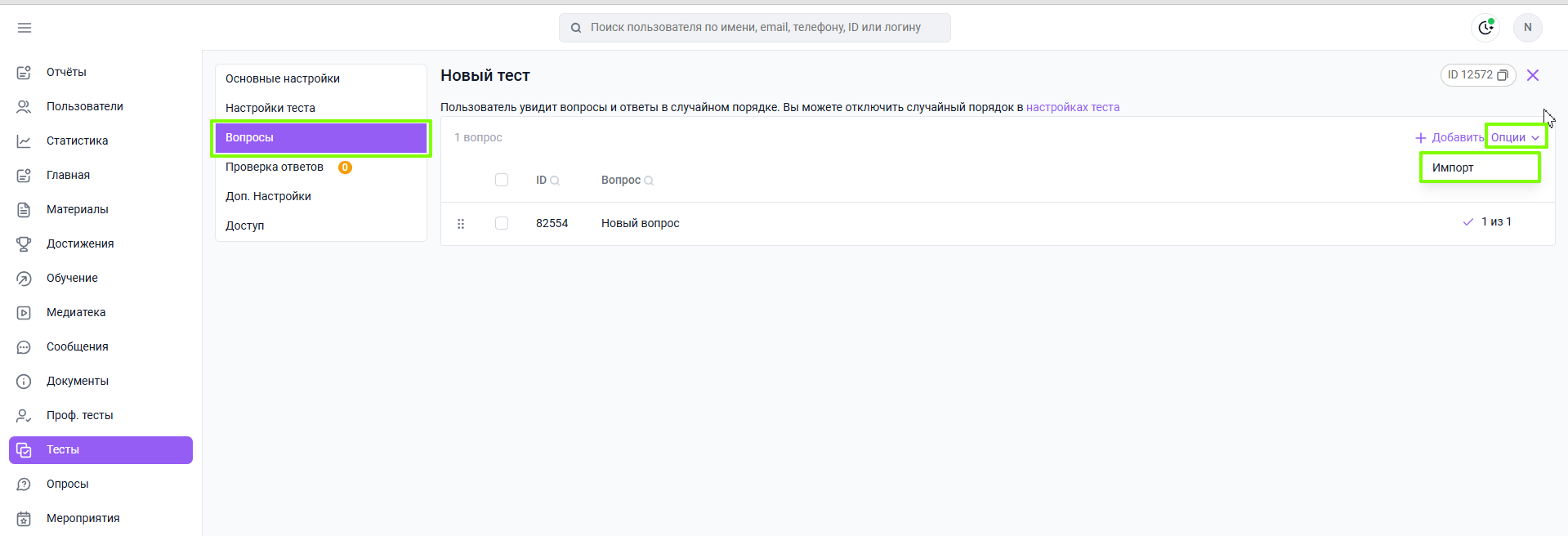
- Скачайте шаблон с образцом заполнения файла импорта "Template.xlsx";
Примечание. Чтобы импортировать вопросы в тест, необходимо перевести материал в статус "Скрытый". В материалах со статусом "Активный", кнопка импорта не отображается.
1. Заполняем шаблон:
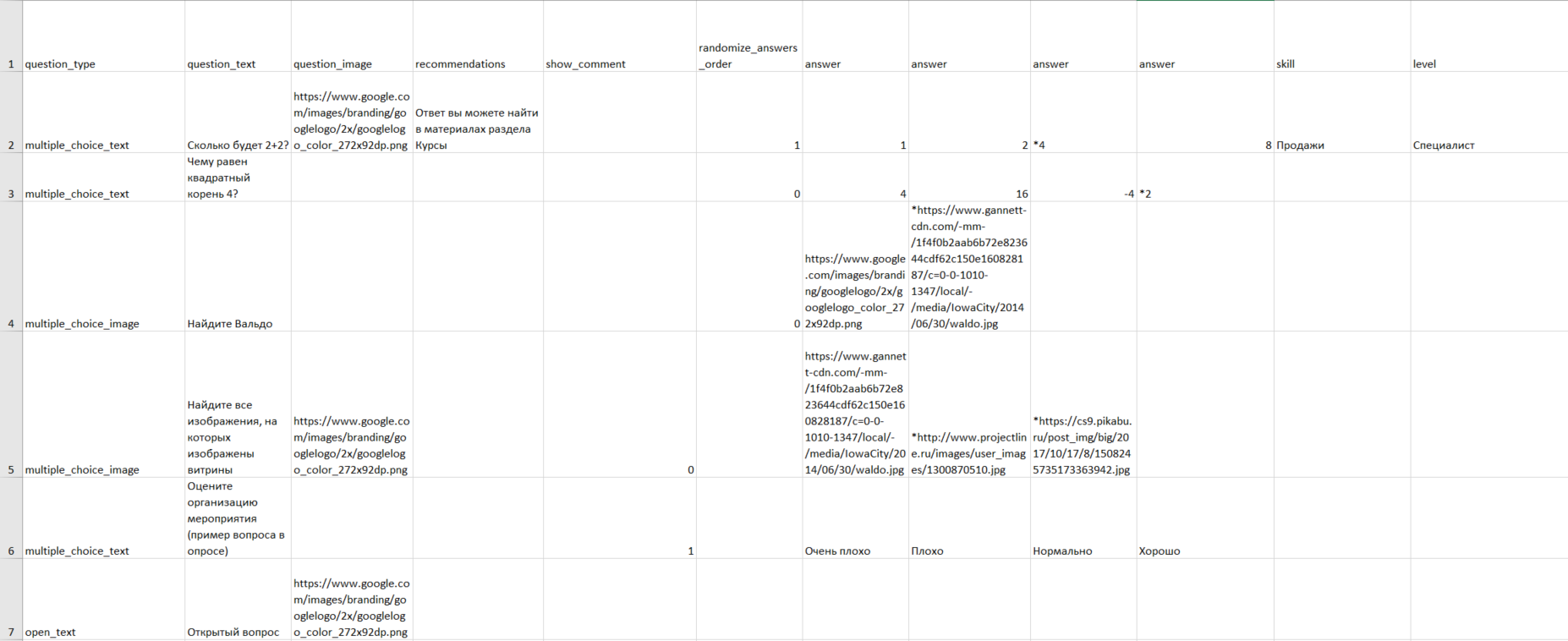
question_type - Нужно указать тип вопроса:
- open_text - открытый вопрос;
- multiple_choice_text - вопрос с одним или несколькими текстовыми вариантами ответов (вопрос можно подкрепить картинкой);
- multiple_choice_image - вопрос с одним или несколькими вариантами ответов, в виде картинки (вопрос также можно подкрепить картинкой).
question_text (текст вопроса) - пишем сам вопрос.
question_image (картинка вопроса) - укажите ссылку на картинку в хранилище, если она должна быть прикреплена к вопросу.
Для прикрепления картинки к вопросу, укажите ссылку на неё из хранилища.
При этом используйте хостинг, где ссылка оканчивается на расширение файла (например, *.png или .jpg). Самостоятельно приписывать расширение в ссылке нельзя.
Подойдут сервисы вроде postimg.cc, freeimage.host, imagebam.com и другие хостинги, подходящие по указанному требованию.
Яндекс.Диск и Google Диск для формирования таких ссылок не подходят.
recommendations (рекомендации при неверном ответе) - если пишем текст, то рекомендация будет отображаться пользователям, не заполняем - нет.
show_comment (комментарии) - поле для загрузки тестов не заполняется.
randomize_answers_order (отображать ответы в случайном порядке) -1 отображать в случайном порядке, 0 - отображать как загрузили.
answer (вариант ответа)- правильный ответ отмечаем звездочкой (*).
Вариантом ответа могут быть картинки (как описано выше).
Если у вас больше вариантов, чем столбцов в шаблоне, вы можете добавить в конец текущего списка новые столбцы с названием "Вариант ответа", которые также будут учтены при загрузке данных.
skill - навык не заполняем (он заполняется только в проф. тестах).
level - уровень не заполняем (он заполняется только в проф. тестах).
2. Загружаем заполненный шаблон.
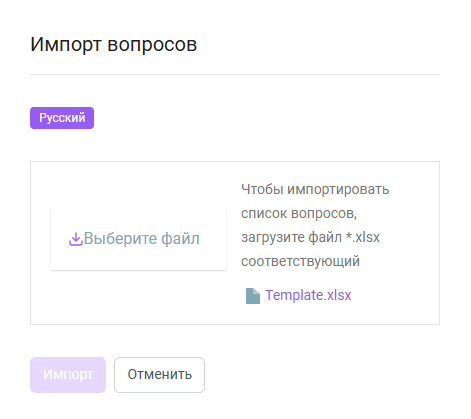
Нажмите на кнопку Импорт в меню Опции в правом верхнем углу
Выберите файл и загрузите подготовленный файл.
По нажатию на кнопку Импорт начнется импорт вопросов. Вы можете посмотреть, запущенный процесс, в окне всех процессов.
Добавьте файлы для всех доступных локализаций и нажмите кнопку Импорт.
Вы можете изменять либо удалять загруженные файлы нажатием на соответствующие кнопки Изменить / Удалить.
По завершению процесса откроется окно с отображением подробностей о нем: статус "Завершен".
Если процесс по каким-то причинам не завершился, отображается статус Ошибка либо Требует вмешательства. По нажатию на Требует вмешательства появится модальное окно для загрузки отредактированного файла и перезапуска процесса.
Нажатие на модальном окне кнопки:
- Продолжить строки с ошибками игнорируются. Добавятся те вопросы, строки которых заполнены корректно, ошибочные будут проигнорированы.
- Отмена - процесс отменяется целиком.
Если возникла ошибка с кнопкой Перейти к ошибке - процесс нельзя перезапустить. Вы можете посмотреть информацию по такой ошибке и удалить запись о ней из окна всех процессов.
3. Возможные ошибки
файл неверного формата.
Решение. Нажмите кнопку Изменить и загрузите файл (*xlsx).
При возникновении ошибок во время импорта появится окно с их списком. В списке указана строка, название вопроса и тип ошибки.
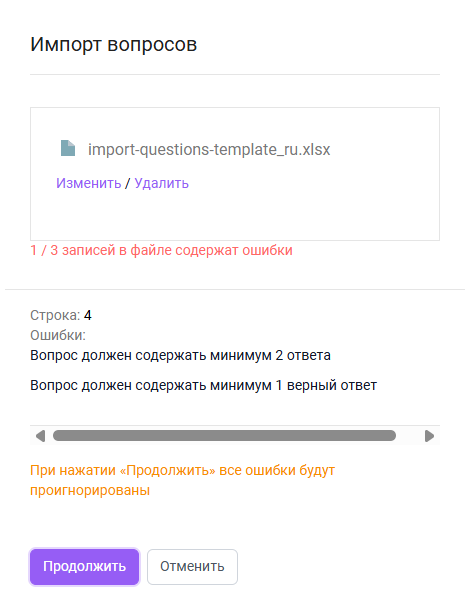
Вы можете либо пропустить строки с ошибками, нажав Продолжить, либо отменить загрузку целиком, нажав на Отменить. При нажатии на кнопку Продолжить - импорт продолжается, при этом загрузятся все строки не содержащие ошибки (строки с ошибками не загрузятся).
Встречающиеся ошибки:
Текст ошибки | Решение |
Значение поля #название поля# не может быть пустым" | Заполните указанное поле |
"Неизвестный тип вопроса" | Укажите один из типов вопроса в столбце question_type: |
Поле #название поля# может содержать не более #количество# символов | Уменьшите количество символов в поле до допустимого значения |
Разрешено использование изображений только со следующими расширениями: jpg, jpeg, png | Добавьте к вопросу изображение в виде ссылки, указанной в шаблоне, формата jpg, jpeg или png |
Превышен максимальный размер файла (2 MB) | Уменьшите размер загружаемого файла |
Вопрос должен содержать минимум 2 ответа | Заполните минимум два значения в столбце answer указанного вопроса |
Вопрос должен содержать минимум 1 правильный ответ | Укажите символ * у правильного(-ых) ответа(-ов) |
В поле секции поддерживается не более 80 символов | Заполните в section_name название секции не более 80 символов |
В поле баллов должно указываться целое число больше нуля | Введите в поле points целое число больше нуля |
Нельзя создать вопрос в пуле с количеством баллов, отличных от количества баллов в секции | Укажите количество баллов в секции, соответствующее количеству баллов одноименной секции, в которую вы пытаетесь добавить вопросы. |
Данный шаблон позволяет загрузить только новые вопросы, (а не вносить изменения в старые) и только в одну языковую локаль.
Если в компании несколько локалей (языков) - нужно будет после загрузки шаблона скопировать тест на другую локаль, либо перевести и заполнить вопросы вручную.
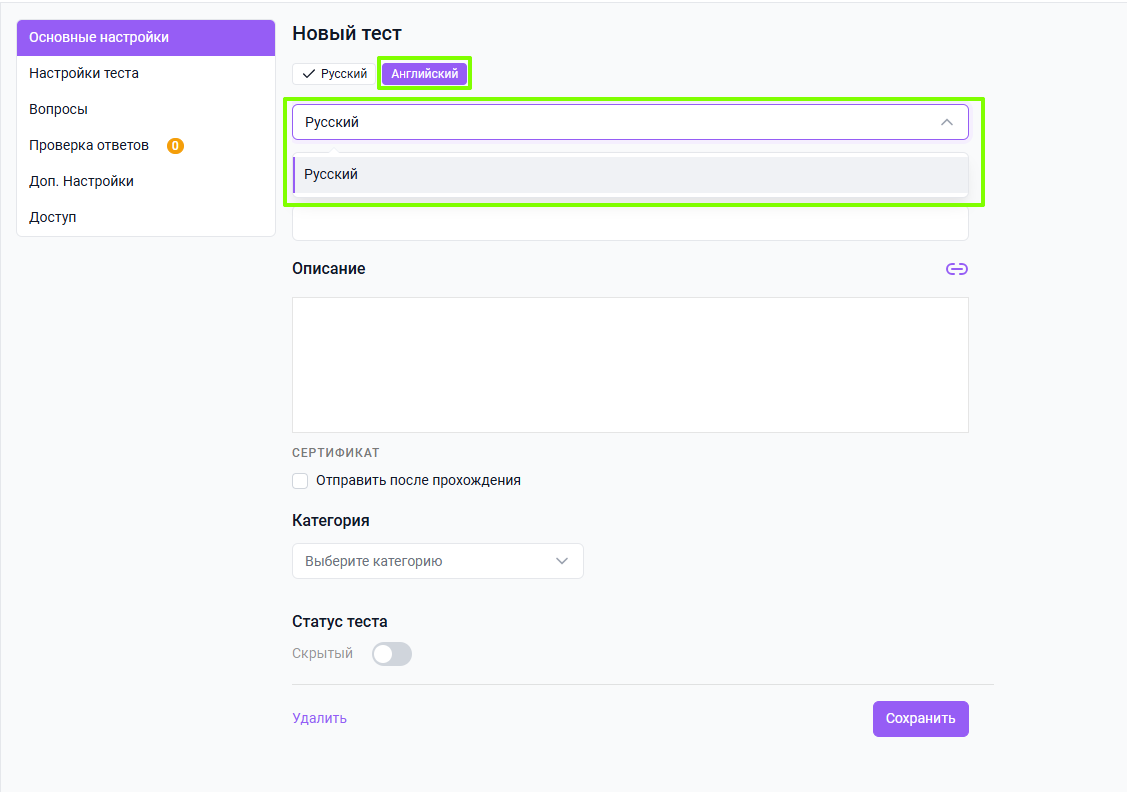
Если вам не хватило информации, то дайте, пожалуйста, обратную связь по ссылке: Предложения по улучшению статей.
